要想使一个物体沿一个指定的路径运动,路径在早期的版本中是通过指定路径控制器的方法来实现,在R4.0版本中我们可以通过菜单指定给物体的路径约束,也可以使用以前提到的指定路径约束控制器的方法得到,二者所得到的效果是一样的 ,即都可以是物体被一曲线控制并沿曲线方向运动,或者在多条曲线的位置加权平均值处运动。路径曲线可以是任何类型的曲线,并且其自身可以制作任何标准动画,还可以对其子物体进行进行动画。所有的效果都会作用与约束物体。正是由于其灵活多变的动画能力,使得在很多的动画中都会用到这种方法。
制作路径约束的一般方法如下:选择一个物体或一个物体组在菜单上选择Animation menu > Constraints > Path Constraint,进入选择目标模式,在视窗中选择要作为运动路径的曲线,或者在动画控制面板中,选择位置控制器,为其指定控制器为路径控制器,这种方法也可以在轨迹视窗中完成。然后在动画面板中将出现路径约束的参数,可对其经行调整,完成动画。
需要注意的是你一旦指定了路径约束, 在你的位置控制器的卷帘窗中就出现了一个控制器列表,其中增加了路径约束一项,物体的位置由其路径约束决定,在视窗中不可移动(在R4.0中可以沿路径移动)。
路径约束的参数并不是很多,而且参数的意义也很好理解,我们只是做一下简单的介绍:
Add Path(增加路径):选择这个按钮可以增加一个新的路径与已有的路径共同对物体施加约束。
Delete path(删除路径):这个按钮用来从路径列表中删除路径,一旦某个路径被删除,它便不再对物体其任何的约束作用。
Weight(权重):用来调整被选中的路径对物体的约束程度,通常用来制作动画。
% Along Path(位置百分比):这是一个重要的参数,这个参数用来设置物体在路径上的位置比例。在轨迹视窗可以找到这个参数的动画轨迹—百分比(Precent),它也是用来制作动画的常用参数。这个参数的具体意义是指物体在路径上的轴向值,需要注意的是一些路径的轴向值是不均匀的,也就是说当你设定50 % Along
path时,物体不一定在路径的中间位置上,除非你勾选了匀速选项。
Follow(随动):是使物体的某一轴向在路径的转弯处与路径方向一致。
Bank(倾斜):使物体在路径上运动时随路径的曲度产生自然的倾斜。
Bank Amount(倾斜度):用来调整倾斜的大小和方向,其范围为999999~-999999,数值的正负决定了倾斜的方向。
Smoothness(抖动光滑度):控制物体在路径的转弯处将以多快的速度达到倾斜角,较小的值会对较小的弧度变化产生敏感的反应,较大的职责会忽略掉一些细微的变化,而出现一些抖动。缺省值可以较有效地模拟出一般曲线转弯的离心效果。
Allow Upside Down:(颠倒):打开这一选项可以避免物体在经过垂直转弯处发生翻转。
Constant Velocity(匀速);前面提到过曲线路径的轴向值不完全是均匀的,这就会导致物体在运动的过程中的速率不均匀,使用这一选项可以使物体保持匀速,也就是说物体位置的百分比和路径长度的百分比相同,当你设定50 % Along path时,物体就在路径的中间位置上。当关闭这一项时物体的速度,是与路径上点的距离和属性相关的。
Loop(循环):缺省时,物体在运动到路径的重点后会停留在终点上,打开这一项后,物体在运动到终点后,会回到起点。
Relative(相对值):打开这个选项,物体的运动会和物体的初始位置相关,物体会在与路径加权平均值等距的相对偏移位置上运动。如图下图:

Axis(轴向):用来定义物体那个轴对齐路径的运动方向。
Flip(翻转):打开后会以前面选定的轴的负向对齐路径运动方向。
下面我们来做两个练习:path_103.avi、path_104.avi。
在第一个动画中我们模拟地球太阳和月亮的运动,首先我们制作三的大小比例相当的球体,由于是以太阳为中心运动,所以我们假定它是静止的(摄像机是运动的),打开图形(Shapes)面板,在最大的球体(太阳)处制作一个圆(Circle),作为地球的轨道,对齐圆的中心到太阳的中心,并将其绑定到太阳上,这样做是为了在移动太阳时,整个系统都会一起移动。选择中等大小的球体(地球),在菜单上观看动画,地球已经绕着太阳转了。在地球处也制作一个与其同心的圆,并将其绑定到地球上,作为月球的轨道,观看动画,这时地球和月球的轨道一同绕着太阳转。最后选择最小的球体,同样为其指定路径约束,选择地球周围的圆作为其路径,这样一个简单的太阳系就完成了。
观看动画,发现月球转得慢,而地球转得快,这是因为它们都是每一百帧转一圈,这需要我们进一步的调整。先将动画的长度设为240帧,打开运动轨迹视窗,选择地球的位置动画中的路径约束轨迹下的百分比一项,选择以曲线形式显示动画,可以看到它的动画形式是一条从0到100的直线,月球的动画也是一样,因为路径约束的缺省动画就是这样一条曲线。但我们都知道,地球公转一周为365天,月球公转一周约为一个月,因此地球绕太阳转一周,月球就绕地球转了12周。在月球的路径轨迹视窗中,移动其第100帧的关键帧到第20帧处,然后使用周期越界循环。完成后如下图:
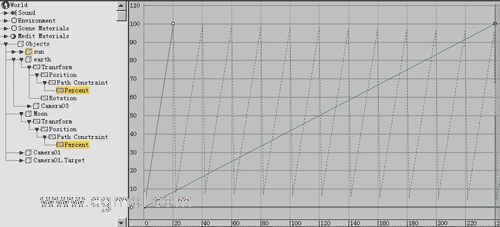
这是一个很简单的练习,从中我们可以看到,路径约束作为一种制作动画的方法,给我们提供了很多的便利,它看起来简单,但是如果你能灵活运用,也能创作出一些特殊的效果。在path_104.avi中我们就使用了路径约束的方法制作出了机械手绘制出霓虹灯管的效果。在这里我只简要的说明一下它的制作原理,具体的制作过程还请读者自己练习。
我们先是制作了霓虹灯管的形状曲线,然后绘制出一个圆形,并以霓虹灯管的形状曲线为路径放样,然后通过放样参数,制作出霓虹灯管逐渐生成的动画,然后制作一虚拟物体,为其指定路径约束,并以霓虹灯管的形状曲线为路径,最后制作机械手,将前端的笔连接到虚拟物体上,在将机械臂依次连接,使用IK(反向动力学)计算出机械手的动画,完成后还需要调整机械手的位置,也就是路径的百分比参数,使之与放样参数的动画吻合。
在这个动画的制作过程中,我们使用了几种不同的动画技术,并通过轨迹视窗使其具有了相互的对应关系,这是我们在制作动画时的必经之路。希望大家有机会好好研究研究。
另外路径约束还可以指定给摄像机、灯光等,在下面的动画中物体和摄像机都使用了路径约束动画,希望对大家有所帮助。
上一篇: Max另类技巧和方法 下一篇: max软件用倒角的方法来制作苹果模型?